Synchronisation des utilisateurs AD
Une autre façon de créer des utilisateurs dans MyQ Roger consiste à configurer une synchronisation à partir de services externes. Actuellement, Microsoft Entra ID est pris en charge, et Google Active Directory est en cours de développement et devrait être disponible dans un avenir proche.
Autorisations requises
Pages.Administration.UserSync
Microsoft Entra ID
Pour configurer un Microsoft Entra ID dans MyQ Roger, vous devez déjà disposer d'un Microsoft Entra ID existant.
Installation et configuration
Connectez-vous au portail Microsoft Azure et créez un nouvel enregistrement d'application dans votre https://docs.microsoft.com/en-us/azure/active-directory/develop/quickstart-register-app Microsoft Entra ID. La page de présentation de la nouvelle application s'ouvre.
Copiez l'ID de l'application (client) et l'ID du répertoire (locataire), car ils sont nécessaires pour la connexion à MyQ Roger.
Accédez à Certificats et secrets et créez un nouveau secret client. Définissez la date d'expiration et copiez la valeur du secret (sauvegardez la valeur car elle ne s'affichera plus).
L'enregistrement de l'application DOIT DISPOSER des autorisations suivantes : User.Read.All, Group.Read.All (si vous souhaitez utiliser uniquement un certain groupe). Pour définir les autorisations,sélectionnez Autorisations API, puis cliquez sur Ajouter une autorisation. Dans la fenêtre de droite, sous l'onglet API Microsoft, sélectionnez Microsoft Graph.
Dans la fenêtre suivante,sélectionnez Autorisations d'application, recherchez et sélectionnez les autorisations User.Read.All et Group.Read.All (si vous souhaitez synchroniser un groupe spécifique), puis cliquez sur Ajouter des autorisations.
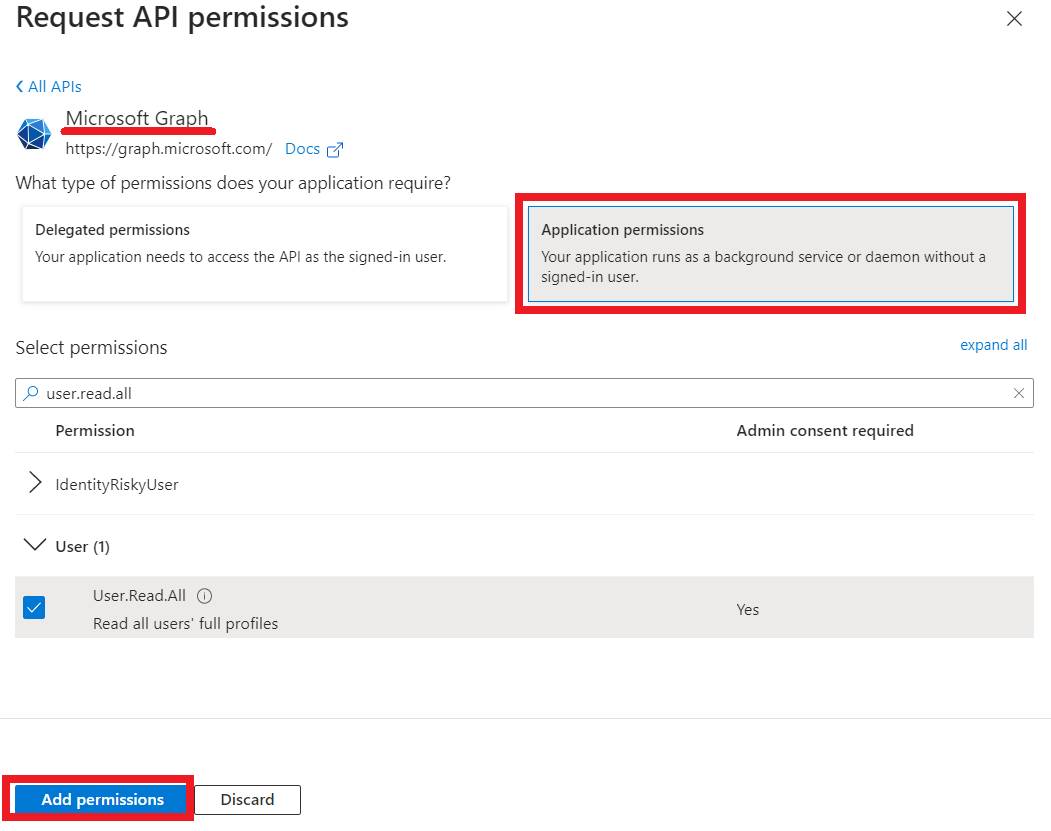
Accédez à MyQ Roger, Modifier et remplissez les paramètres du connecteur dans MyQ Roger>Administration>Synchronisation des utilisateurs, puis dans l'onglet Microsoft Entra ID :
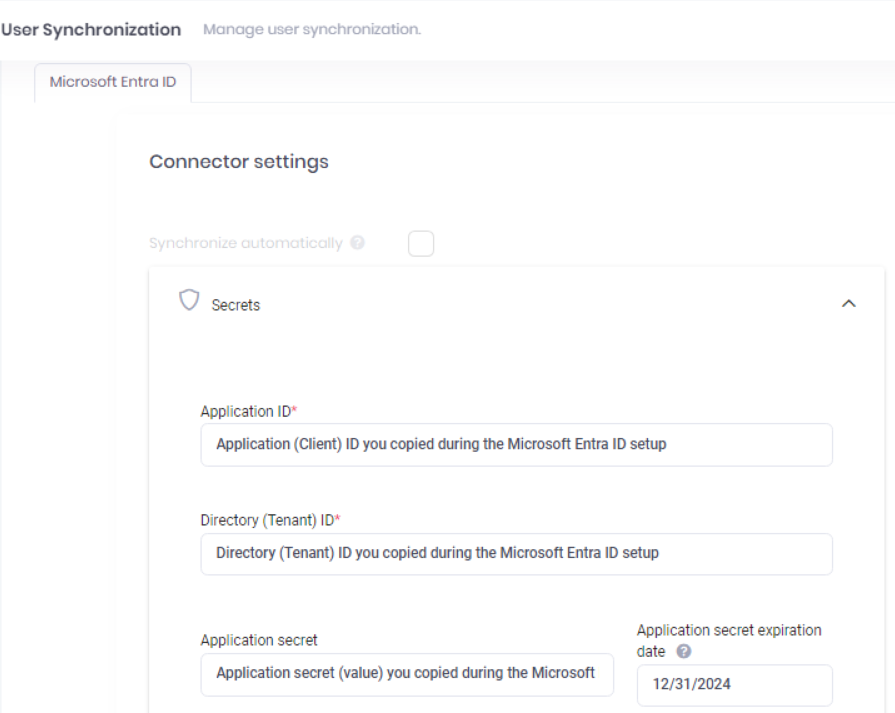
ID d'application* : ajoutez l'ID d'application (client) que vous avez copié lors de la configuration de Microsoft Entra ID.
ID du répertoire (locataire)* : ajoutez l'ID du répertoire (locataire) que vous avez copié lors de la configuration de Microsoft Entra ID.
Secret d'application : ajoutez la valeur du secret d'application que vous avez copiée lors de la configuration de Microsoft Entra ID.
Date d'expiration du secret d'application (facultatif) : définissez une date d'expiration si vous souhaitez être averti de l'expiration du secret. Tous les utilisateurs disposant des autorisations Pages.Administration.UserSync sont avertis.
Définir les options des groupes :
Aucun : si cette option est sélectionnée, tous les utilisateurs de l'organisation sont synchronisés.
Sélectionné : Remplissez l'identifiant du groupe si vous souhaitez synchroniser les utilisateurs d'un groupe Entra ID spécifique. Vous pouvez ajouter plusieurs identifiants de groupe séparés par un point-virgule (;). Le GUID du groupe Entra ID se trouve dans Microsoft Entra ID>Groupes>Étiqueté comme ID d'objet sur le groupe que vous souhaitez synchroniser.
À partir de l'attribut utilisateur : entrez le nom de l'attribut utilisateur d'Entra ID sur lequel vous souhaitez synchroniser un groupe, par exemple « Pays ». Vous pouvez également personnaliser le nom du groupe racine qui sera créé.
Définissez les options Utilisateurs :
Groupes sélectionnés : synchronisez les utilisateurs des groupes sélectionnés et imbriqués.
Tous : synchronisez tous les utilisateurs.
Champs source pour les alias : ajoutez le nom du champ dans l'API Graph de Microsoft Entra ID qui sera utilisé pour créer un alias pour l'utilisateur. Le champ par défaut est onPremisesSamAccountName. Vous pouvez combiner les champs spécifiés en un seul alias. Entourez chaque champ du signe pourcentage (%) , par exemple %givenName%. Vous pouvez spécifier plusieurs combinaisons en utilisant un point-virgule (;) comme délimiteur, par exemple %givenName%.%surName%;%surName%-%givenName%.
Envoyer des e-mails avec code PIN : cochez la case si vous souhaitez que les nouveaux utilisateurs reçoivent un e-mail de bienvenue avec un code PIN.
Gérer les utilisateurs existants : met à jour et synchronise les utilisateurs existants. Les utilisateurs sont associés à leur adresse e-mail.
Autoriser l'utilisation du « nom d'affichage » : le prénom et le nom sont des champs obligatoires dans MyQ Roger. Les comptes Microsoft Entra ID peuvent avoir un « nom d'affichage » défini à la place du prénom et du nom.
Créez également des alias sans caractères non valides : les caractères non valides sont les suivants : « [ ] : ; | = + * ? < > / \ , . et espace. Par exemple, l'alias pour John Doe sera créé sous le nom JohnDoe.
Gérer la suppression des utilisateurs : lorsque cette option est activée, MyQ Roger compare les utilisateurs avant et après la synchronisation. Il supprime les comptes qui ne peuvent pas être récupérés à partir du système distant. Microsoft Entra ID fournit des informations sur les comptes qui doivent être supprimés pendant une durée limitée. Vous ne devez activer cette option que si vous n'avez pas effectué de synchronisation pendant une longue période ou si vous avez modifié les paramètres.
Activer les identifiants de connexion de tous les utilisateurs dans Entra pour la prochaine exécution : lorsque cette option est activée, elle vérifie les utilisateurs trouvés dans Entra ID lors de la prochaine synchronisation. Les journaux se trouvent dans les journaux d'audit.
Définissez les options des centres de coûts (les centres de coûts nécessitent l'abonnement payant à MyQ Roger Cloud Print Management) :
Aucun : sélectionnez cette option si vous ne souhaitez synchroniser aucun centre de coûts.
À partir du groupe racine : si vous avez ajouté des groupes dans la section Groupes, cette option devient disponible. Sélectionnez-la et ajoutez l'ID du groupe racine à côté. Le premier niveau des enfants de ce groupe sera synchronisé en tant que centres de coûts.
Groupes par attribut : sélectionnez cette option et ajoutez le nom d'attribut pertinent à partir de l'ID Entra.
Cliquez sur Connecter. La connexion est testée et si tout a été correctement configuré, vous devriez maintenant voir plus d'options (Synchroniser maintenant, Supprimer, Modifier et Synchroniser automatiquement).
Pour effectuer la synchronisation, cliquez sur le bouton Synchroniser maintenant ou activez la synchronisation automatique pour synchroniser les utilisateurs toutes les 24 heures à compter de l'activation. À tout moment pendant une synchronisation, vous pouvez utiliser le bouton Arrêter pour interrompre la synchronisation.
Règles de synchronisation
Si l'adresse e-mail d'un utilisateur ID n'existe pas dans le tenant MyQ Roger, un nouvel utilisateur est créé avec la balise « ID synchronisé ».
Si un utilisateur ID est supprimé de l'ID et que la synchronisation est effectuée, l'utilisateur est également supprimé de MyQ Roger.
Si l'adresse e-mail d'un utilisateur ID existe déjà dans le tenant MyQ Roger, la création de l'utilisateur est ignorée.
S'il a été supprimé auparavant, l'utilisateur est à nouveau enregistré.
Si la création d'un utilisateur échoue, la synchronisation se poursuit avec les autres utilisateurs. Pour plus d'informations, consultez le chapitre sur les notifications.
Connexion - Si un utilisateur a été synchronisé par Microsoft Entra ID, il devra se connecter à MyQ Roger en utilisant l'option « Se connecter avec Microsoft ». MyQ Roger ne synchronise pas les mots de passe des utilisateurs. Par conséquent, si l'utilisateur a été synchronisé via ID, il est nécessaire d'utiliser l'option de connexion du fournisseur. (Microsoft/Google) La connexion à MyQ Roger avec un nom d'utilisateur et un mot de passe ne peut être utilisée que si l'utilisateur a été créé directement à partir de MyQ Roger.
Notifications
Si une synchronisation est déclenchée manuellement :
L'utilisateur qui a déclenché la synchronisation reçoit une notification dans la barre de navigation lorsque les travaux sont terminés.
En cas de modification (suppression, ajout ou échec d'un utilisateur), tous les utilisateurs disposant des autorisations nécessaires pour gérer une synchronisation reçoivent une notification dans la barre de navigation avec de brèves informations sur le travail.
Si une synchronisation est déclenchée automatiquement :
En cas de modification (suppression, ajout ou échec d'un utilisateur), tous les utilisateurs disposant des autorisations nécessaires pour gérer une synchronisation reçoivent une notification dans la barre de navigation avec de brèves informations sur le travail.
S'il n'y a aucun changement, les utilisateurs ne sont pas avertis. Seules de brèves informations sur la dernière exécution sont affichées dans l'administration.
Si la date d'expiration du secret de l'application a été définie et que le travail est exécuté 7 jours avant l'expiration, une notification s'affiche dans la barre de navigation et un e-mail est envoyé aux utilisateurs disposant des autorisations nécessaires pour gérer les synchronisations.
Toutes les exécutions de synchronisation sont consignées avec de brèves informations. Toutes les synchronisations échouées des utilisateurs sont également consignées.
